Sida loo aamusiyo Tabs browserka Chrome ka ee Windows PC
Intarneedku waxa uu dilaacay xayaysiisyo muuqaal iyo maqal ah, taas oo kaa dhigaysa in aad istaagto hal goob suuq oo buuq badan. Oo marka aad ku shaqaynayso dhawr tab hal mar, waxa ay noqon kartaa wax lagu wareero in la ogaado tab keebaa samaynaysa qaylada. Akhbaarta wanaagsan ayaa ah in ay jiraan dhowr siyaabood oo ay isticmaalayaashu u xakameyn karaan boggaga internetka ee xanaaqa iyo aamusnaanta Google Chrome(mute tabs on Google Chrome) .
Sida loo aamusiyo Tabs gudaha Chrome
Google Chrome waxa uu soo bandhigayaa summada ku hadasha yar ee dhinaca midig ee tabs-yada ku ciyaaraya codka, tani waxay ku fiican tahay in la aqoonsado dhawaaqyada dib-u-celinta marka isticmaalayaashu ay furnaadaan tab badan. Waa kan sida astaantani u egtahay:

Astaanta maqalka ah, isticmaalayaashu waxay si fudud u ogaan karaan tabka ku dheggan codka. Mid ka mid ah siyaabaha ugu fudud ee looga takhalusi karo dambiilaha buuqa badan ayaa noqon kara xidhidh. Laakiin maxaa dhacaya haddii isticmaaluhu wali u baahan yahay tab si loo tixraaco dambe? Waad ku guuleysan kartaa labadaba adiga oo aamusiya tabs adigoon xidhin. Kuwa soo socda ayaa ah dhawr ikhtiyaar oo lagu aamusi karo tabs Google Chrome .
- Midig ku dhufo(Right-click) tabka si aad u aamusto(Mute) goobta
- Isticmaal 'Tab Muter' Chrome Extension
Aynu si faahfaahsan u eegno fursadahan.
1] Midig ku dhufo tabka 'Mute site':(1] Right-click on the ‘Mute site’ tab:)
Tani waa habka ugu fudud ee lagu aamusiyo tabs Google Chrome . Waxa kaliya ee(All) aad u baahan tahay inaad sameyso waa inaad midig-gujiso tab-ka soo diraysa soo-saarka maqalka oo dooro goobta aamusnaanta(Mute site) .
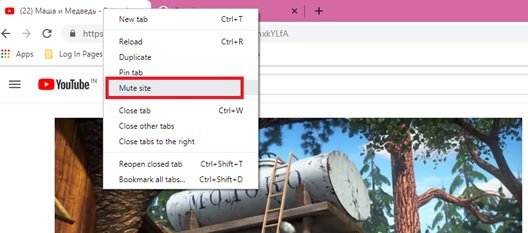
Markaad doorato tabka goobta(Mute site ) aamusi , waxaad arki doontaa xariiqda ka gudubta sumadda codka ee tab. Tani waxay muujinaysaa in codka la damiyay mareegahaas gaarka ah.

Doorashadani waxay kuu ogolaanaysaa inaad gabi ahaanba damiso shabakadaha laga furay Chrome .
2] Isticmaal 'Tab Muter' Chrome Extension:(2] Use ‘Tab Muter’ Chrome Extension:)
Aynu wajahno, Google Chrome si wax ku ool ah uma go'aamin karo tabsyada ay tahay inay ciyaaraan codka iyo kuwa aan ahayn. Waxa intaa dheer in, astaamahooda aamusinta ee ku dhex jira ayaa sii socda oo socda. Tani waxay keentay baahida loo qabo in la raadiyo doorashooyin ka baxsan awooda Chrome-ka iyada oo loo marayo kordhin. Tab Muter waa biraawsarka gaarka ah ee loogu talagalay Google Chrome kaas oo dib u soo celiya awoodda wax-ka-qabashada ee browserka.
Tab muter waxaa lagu dari karaa browserka Chrome ka (Chrome)halkan(here) .
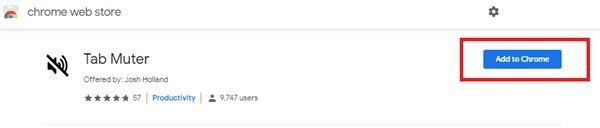
Guji Kudar Chromeka(Add to Chrome) si aad ugu darto kordhintan bar-keydka ugu muhiimsan ee Chrome-ka.
Marka kordhinta lagu daro, waxaad arki kartaa sumadda kordhinta si aad u bedesho shaqada maqalka ee shabakada ee tab firfircoon.

Kordhinta muter(Tab) -ka Tabku wuxuu ku darayaa summada maqalka ee dhinaca ciwaanka ciwaanka ee Chrome -ka . Guji(Click) summadan si aad codka uga xidho tabs Google Chrome ka . Sidoo kale, gujin kale ayaa mar kale ka saarta codka.
Waxaan isku daynay kordhintan YouTube iyo dhowr goobood oo kale sidoo kale si fiican ayay u shaqeysaa. Ogsoonow in aamusnaanta lagu dabaqo tab gaar ah ee aan lagu dabaqin goobta. Kordhintan waxay damaysaa tab kasta iyadoon loo eegin mareegaha. Kordhintaani runtii aad bay u anfacaysaa kuwa raba inay damiyaan codka tabka iyagoon xidhin nidaamka oo dhan.
Tani waa sida aad awood ugu yeelan karto oo aad u isticmaali karto sifada Tab aamusnaanta(Tab Mute) ee Chrome OS adoo isticmaalaya kordhin. Aragtidayda, Tab muter waa kordhin weyn oo ka caawisa soo celinta shaqeynta aamusnaanta ee browserka Google Chrome . Isticmaalayaasha seegay shaqadan waxay rakibi karaan fidinta browserka si ay dib ugu soo celiyaan.
Tabo-bakhti-dhaafka vs aamusida goobta
Farqiga ugu muhiimsan ee labadan ikhtiyaari waa cad yahay - Mid(– One) wuxuu aamusiyaa Tab kan kalena wuxuu aamusiyaa goobta. Deminta goobta ayaa xaddidaysa isticmaalayaasha, maadaama aysan maqli doonin wax ogeysiis ah oo ka yimid goobta loo rogay inay carrab la'aan tahay. Si kastaba ha ahaatee, haddii hal tab la damiyay, isticmaaluhu wuxuu wali ka heli doonaa ogeysiisyada isla mareegta haddii ay ku furan tahay tab ka duwan nidaamka isticmaalaha.
Marka, marka xigta haddii goobtu ay ku shubto muuqaalo iskiis u ciyaaraya oo xanaaqsan, ama aad booqato degel aad u xun oo ciyaaraya muusiga asalka ah ee aan joogsiga lahayn, xasuusnoow in aad aamusto tabaha Google Chrome ka .
Related posts
Sida loo damiyo ama loo awoodo Habka Akhriska ee Chrome gudaha Windows 10
Sida loo xidhiidhiyo tabs inta u dhaxaysa Edge, Chrome iyo Firefox browsers
Ku hagaaji ERR_CONNECTION_TIMED_OUT arrinta Chrome gudaha Windows 10
Ku hagaaji NETWORK_FAILED cilad ku jirta browserka Chrome ka ee Windows PC
Ku hagaaji khaladka RESULT_CODE_HUNG ee Chrome, Edge on Windows 11/10
Ma lagu shubi karo plugin gudaha Chrome gudaha Windows 10/8/7
Sida looga soo dejiyo furaha sirta ah ee Chrome ilaa Firefox gudaha Windows 10
Sida loo koobiyeeyo URL-yada dhammaan tabsyada furan ee Chrome iyo Firefox browser
Hagaaji Chrome kaliya wuxuu ku shaqeeyaa Habka Qarsoon ee Windows 11/10
Sida loo furo Chrome ama Firefox adoo isticmaalaya khadka taliska gudaha Windows 10
Habka qarsoodiga ayaa ka maqan Chrome gudaha Windows 11/10
Sida loo sahlo ama loo damiyo badhanka raadinta gudaha Chrome
Hagaaji YouTube oo aan shaqaynayn ama ku shuban chrome gudaha Windows PC
Hagaaji arrinta shaashada Google Chrome ee Windows 11/10
Khariidadaha Google ayaan ka shaqayn Chrome gudaha Windows 10
Sida loo saaro sanduuqa madow ee browserka Chrome gudaha Windows 10
Sida loo beddelo browserka caadiga ah: Chrome, Firefox, Edge on Windows 10
Hagaaji ERR_EMPTY_RESPONSE qaladka Chrome gudaha Windows 10
Twitch kuma shaqeynayo Chrome gudaha Windows 11/10
Tabaha ugu Fiican Google Chrome iyo tabaha loogu talagalay isticmaalayaasha PC-ga Windows
